Trabalhe de forma mais inteligente com Guia do Usuário do PDFelement
Compartilhar PDFs no iOS - Compartilhar PDFs como Cópia
O PDFelement para iOS tem recursos de compartilhamento seguro de documentos que permitem distribuir cópias dos seus PDFs, mantendo a integridade dos arquivos originais. Tal solução profissional de compartilhamento garante o controle de versões e evita edições acidentais em documentos de origem ao colaborar com colegas ou clientes.
Recursos de Compartilhamento:
- A criação de cópias com um só toque com formatação original preservada
- Vários destinos de compartilhamento (e-mail, nuvem ou mensagens)
- Otimização do tamanho do arquivo para compartilhamento mais fácil
- Proteção por senha para cópias confidenciais
- Limpeza de metadados para documentos confidenciais
Passo 1: Acessar Opções de Compartilhamento
- Abra o documento no PDFelement
- Toque em "Três Pontos" (canto superior direito)
- Selecione "Compartilhar" no menu
- Escolha o método de compartilhamento:
- Enviar uma Cópia
- Link de Colaboração
- Compartilhamento Rápido
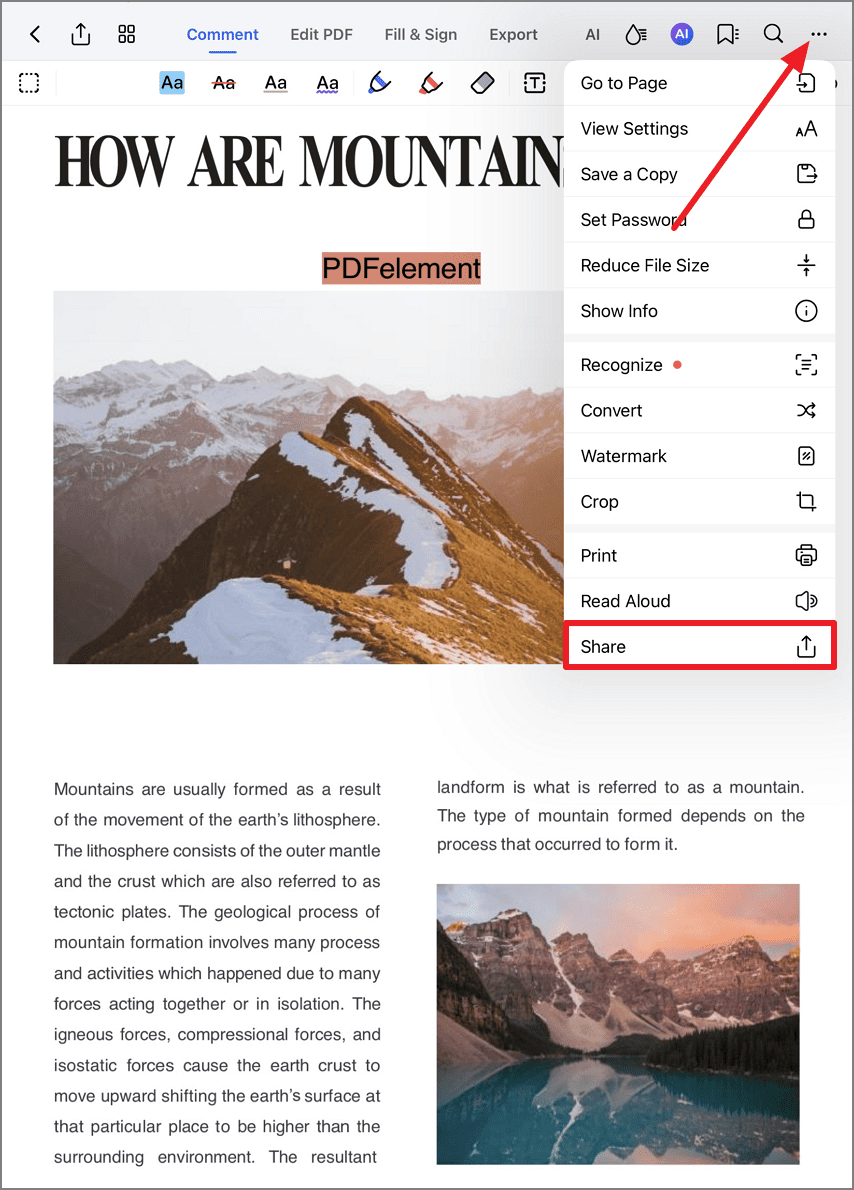
Acessando as opções de compartilhamento de documentos
Passo 2: Criar uma Cópia do Documento
- Selecione "Enviar uma Cópia"
- Escolha o formato da cópia:
- PDF original
- PDF compactado
- PDF protegido por senha
- Configurações opcionais:
- Remover anotações
- Limpar metadados
- Otimizar para a web
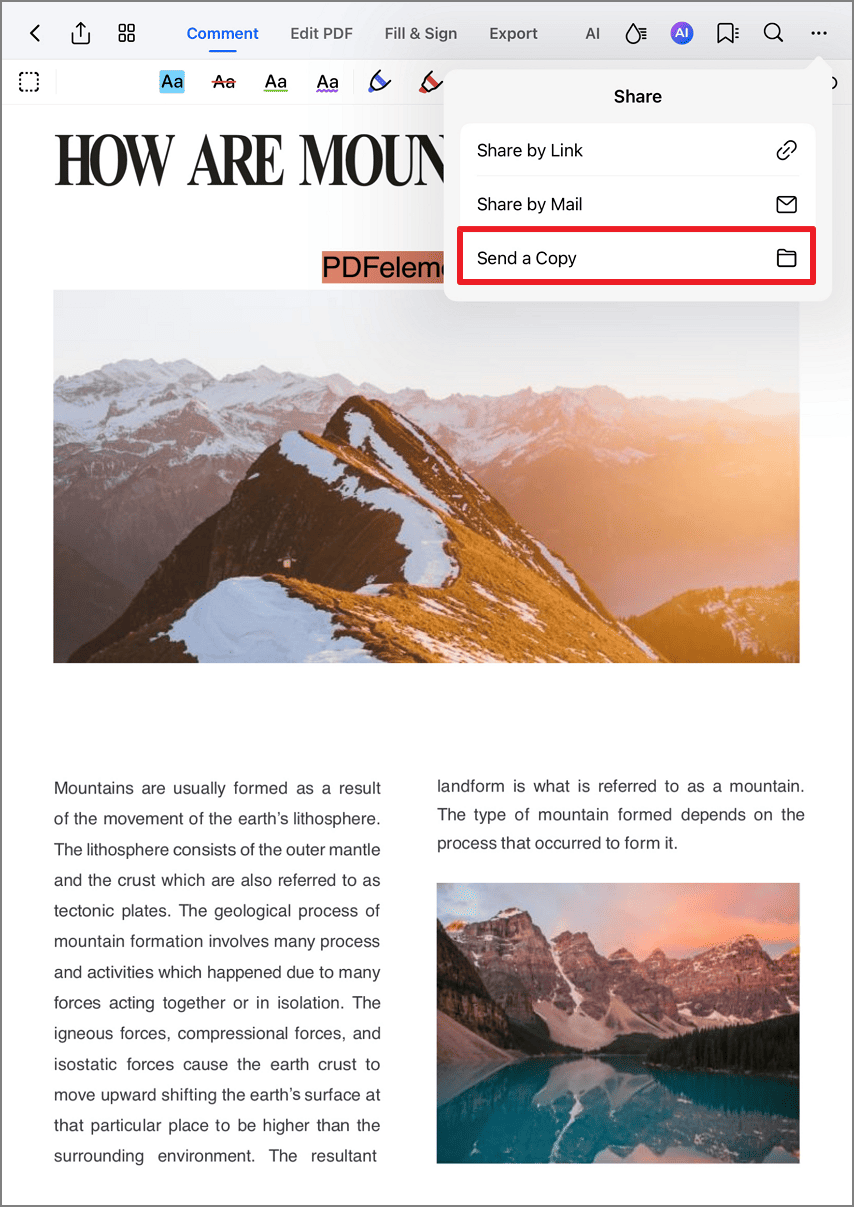
Configurando as definições de cópia do documento
Passo 3: Distribuir ou Salvar a Cópia
- Selecione "Copiar" para a área de transferência
- Opções alternativas de compartilhamento:
- App Salvar para Arquivos
- Compartilhar via AirDrop
- Enviar como anexo de e-mail
- Carregar para armazenamento na nuvem
- Colar arquivo copiado:
- Nas mensagens de e-mail
- Apps de notas
- Plataformas de mensagens
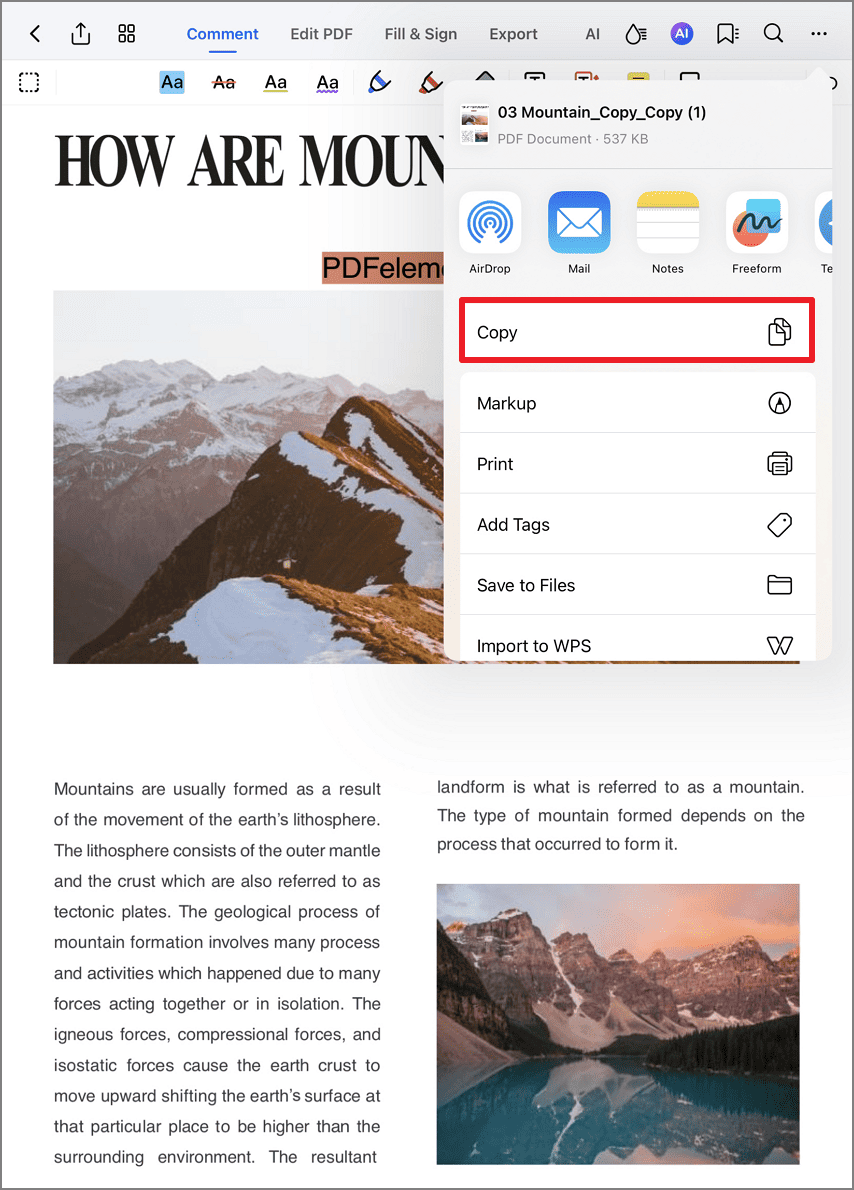
Salvando ou compartilhando a cópia do documento
Dica de Colaboração: Ao compartilhar cópias para revisão, ative a opção "Controlar alterações" antes de criar a cópia. Tal permite que você identifique facilmente quaisquer modificações quando o documento for devolvido, agilizando o seu fluxo de trabalho de revisão.


